Cara Menyimpan Halaman Web ke Dokumen Word dengan Cepat dan Mudah
MS Word lebih kuat dari yang Anda kira. Alat pengolah kata yang(word processing tool) populer digunakan untuk semua jenis tugas. Tidak semua orang tahu ini tetapi juga dapat digunakan untuk membuka halaman web dalam format HTML(HTML format) .
Dalam posting ini, Anda akan menemukan bagaimana Anda dapat membuka file HTML di (HTML)Word dan menyimpannya dalam salah satu format file yang didukung.

Menyimpan Halaman Web ke Word
Metode termudah, tetapi dengan hasil terburuk biasanya, adalah dengan menyimpan halaman web ke komputer Anda dan kemudian mencoba membukanya di Word .
Pertama, buka browser Anda dan buka halaman web yang ingin Anda simpan. Pada contoh di bawah ini, kami menggunakan Google Chrome tetapi prosesnya harus bekerja untuk browser web apa pun.
Klik kanan(Right-click) di mana saja pada halaman dan klik (page and click) Simpan Sebagai(Save As) .

Ini akan meminta kotak Simpan Sebagai(Save As box) muncul. Edit nama file sesuai keinginan Anda. Di bawah Save As Type , pilih Webpage, HTML Only . Klik Simpan(Save) .

Luncurkan MS Word , lalu buka file HTML(HTML file) yang ingin Anda edit.

File HTML(HTML file) akan terbuka di Word . Namun, dokumen itu sendiri tidak akan ditampilkan seperti saat online. Sebagai permulaan, pemformatan akan rusak. Bilah navigasi(navigation bar) , misalnya, akan dipecah dan menu ditampilkan dalam baris terpisah.

Anda harus mengedit dokumen secara manual untuk membuat halaman lebih kohesif.
Menghapus tautan dan elemen web yang tidak berguna akan membuat artikel lebih mudah dibaca. Menggunakan tampilan Tata Letak Web(Web Layout) Word membuat proses pembersihan menjadi lebih mudah.
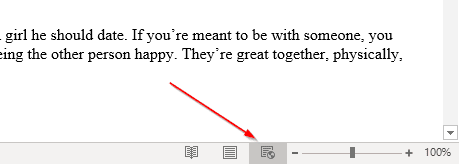
Setelah beberapa pengeditan, dokumen Anda seharusnya agak mirip dengan sumbernya.

Jika Anda sudah puas dengan hasil edit Anda, buka File > Save As . Pilih .docx sebagai format file Anda.
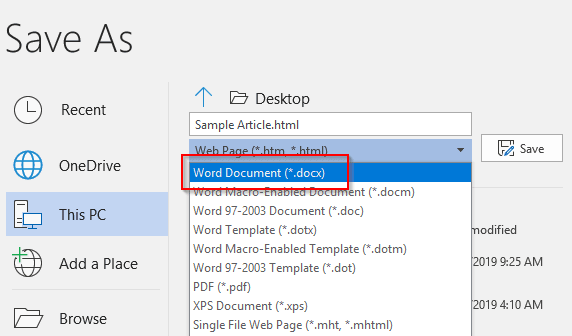
Anda sekarang harus dapat membuka file di Microsoft Word .
Menggunakan Solusi Alternatif
Jika Anda tidak puas dengan solusi pertama, ketahuilah bahwa ada metode lain yang tersedia untuk menyimpan halaman web dan membukanya di Word .
Ada ekstensi Google Chrome seperti Save Webpage As Word Document yang memungkinkan Anda mengunduh file HTML(HTML file) sebagai dokumen Word(Word document) . Saya juga menyebutkan alat konversi(conversion tool) online di bawah.
Meskipun produk akhir(end product) terlihat persis sama, alat ini membebaskan Anda dari keharusan mengunduh halaman web sebagai file HTML(HTML file) . Instal ekstensi dan aktifkan. Buka halaman yang ingin Anda konversi. Klik ekstensi dan pilih (extension and select) Halaman Lengkap(Complete Page) .

Alat ini kemudian akan mengunduh seluruh halaman web sebagai dokumen Word(Word document) .
Tips:(Tip:) Anda juga dapat menyorot bagian halaman dan mengklik (page and click) Pilihan Saat Ini(Current Selection) . Ini akan memungkinkan Anda mengunduh bagian tertentu alih-alih seluruh halaman.
Anda juga dapat mencoba menyalin seluruh halaman web dan menempelkannya di Word .
Tetapi alih-alih menempelkan file seperti biasa, Anda harus menggunakan Tempel Spesial(Paste Special) . Klik kanan(Right-click) pada Word . Di bawah Tempel(Paste) , harus ada beberapa opsi. Pilih Pertahankan Pemformatan Sumber(Keep Source Formatting) .

Opsi tempel(paste option) ini memungkinkan Anda menyalin kode HTML(HTML code) sambil menjaga sebagian besar pemformatan tetap utuh.
Namun perhatikan bahwa tidak ada solusi yang sempurna. Setelah dokumen berada di Word , Anda mungkin harus melakukan beberapa pengeditan untuk membuat dokumen menyerupai materi sumber(source material) .
Setelah Anda selesai membuat semua perubahan yang diperlukan, buka menu file(file menu) dan simpan dokumen sebagai .docx.
Alat Konversi Online
Cara terakhir yang terkadang bisa mendapatkan hasil yang lebih baik dari kedua cara di atas adalah dengan menggunakan tool online. Salah satu yang memberi saya hasil terbaik adalah Convertio .

Anda dapat memilih file HTML(HTML file) yang Anda unduh atau Anda dapat mengklik ikon tautan(link icon) di paling kanan untuk hanya menempelkan URL untuk situs web apa pun. Sebuah kotak akan muncul di mana Anda dapat memasukkan lebih dari satu URL jika Anda suka juga. Klik (Click)Kirim(Submit) dan itu akan menganalisis URL(URLs) yang Anda masukkan.

Setelah selesai, pastikan Doc dipilih untuk jenis file(file type) dan kemudian klik tombol Convert besar .

Ini akan memakan sedikit waktu untuk menyelesaikan konversi, tergantung pada seberapa besar halaman web itu. Dalam kasus saya, butuh lebih dari satu menit karena saya ingin mengubah halaman Mona Lisa(Mona Lisa page) di Wikipedia menjadi Word .

Seperti yang Anda lihat, itu benar-benar terlihat seperti halaman web di Word , tetapi dalam kasus ini, itu hanya mengubah halaman web menjadi gambar dan memasukkannya ke dalam Word . Tidak ada teks yang dapat diedit atau apa pun.
Untuk halaman web yang lebih kecil, saya mengujinya dan itu membawa teks sebagai teks yang dapat diedit. Jadi itu sangat tergantung pada seberapa kompleks dan besar halaman web itu.
Anda juga dapat mencoba beberapa alat lain untuk melihat apakah Anda mendapatkan hasil yang lebih baik:
https://www.onlineconverter.com/html-to-docx
https://cloudconvert.com/html-to-doc
https://www.coolutils.com/online/HTML-to-DOC
Semoga salah satu cara di atas memberikan hasil yang Anda inginkan. Ini bukan proses yang sangat bagus dan sayangnya tidak banyak alat bagus untuk mencapai ini karena ini bukan sesuatu yang sering dilakukan orang.
Related posts
Cara Mencari Kata atau Teks di Halaman Web di Semua Browser Web
Cara Memasukkan File PDF ke dalam Dokumen Word
Cara Insert Emoji di Word, Google Docs and Outlook
8 Ways untuk menumbuhkan Facebook Page Audience Anda
Siapa yang memiliki Internet? Web Architecture dijelaskan
Cara Buka File Dengan No Extension
Cara Mengatur Beberapa Halaman Beranda di Peramban Web Anda
Cara Google Menerjemahkan Halaman Web
Panduan Untuk Apa yang Ada Di Web Gelap
Cara Memperbaiki Kesalahan "Kesalahan halaman di area non-halaman"
Cara Mengonversi Gambar Menjadi Film dengan Cara Mudah
Cara Menggunakan VLOOKUP di Google Lembar
4 Ways Terbaik Cari Options Internet (ISPs) di Area Anda
Cara Detect Computer & Email Monitoring atau Spying Software
Buat Pintasan Mode Penjelajahan Pribadi untuk Peramban Web Anda
Cara Memperbaiki Spotify Web Player Tidak Berfungsi
7 Best Ways untuk mengonversi PDF File ke Word Format
Cara Mengubah Browser Web Default di Windows 11/10
Cara Cari Server Terbaik Discord
Cara Mendapatkan Notifikasi Twitter Di Web & Seluler
